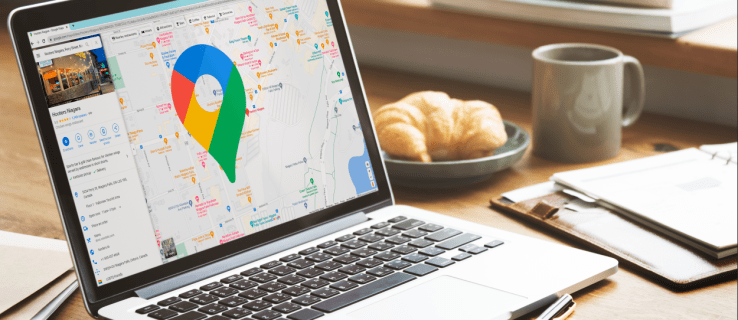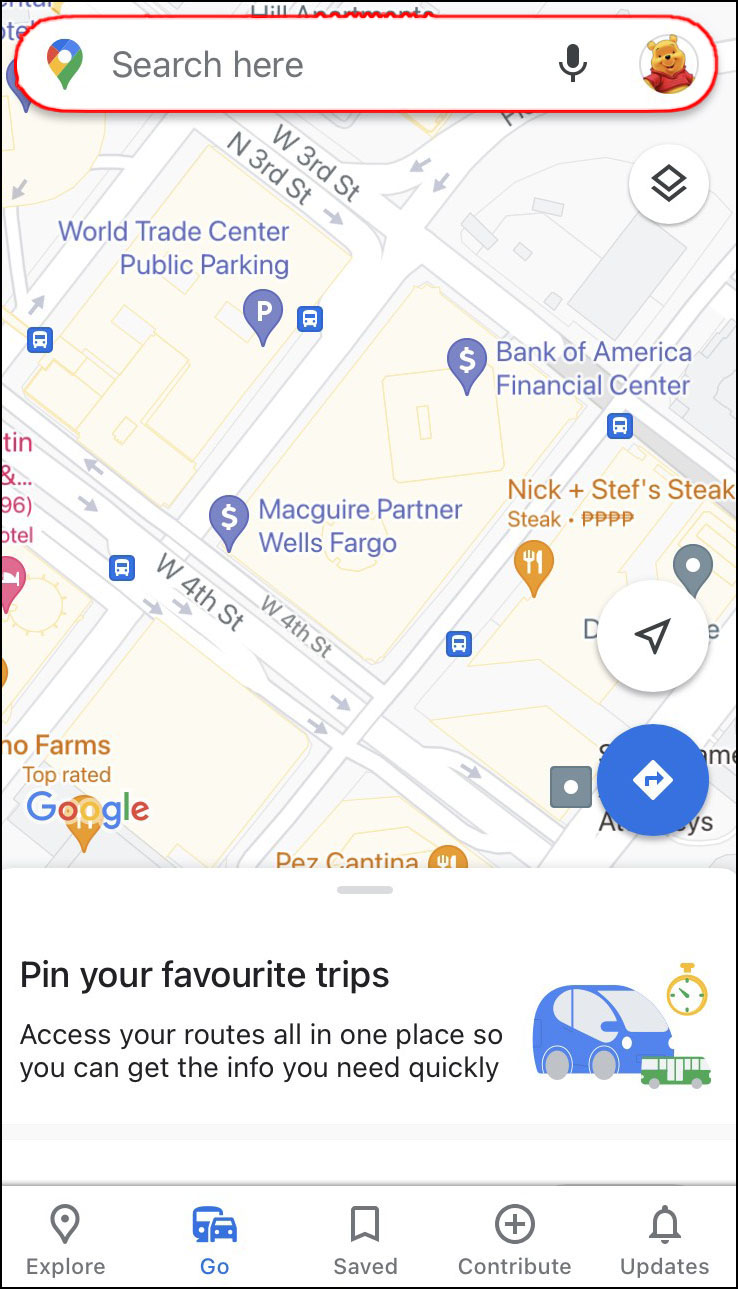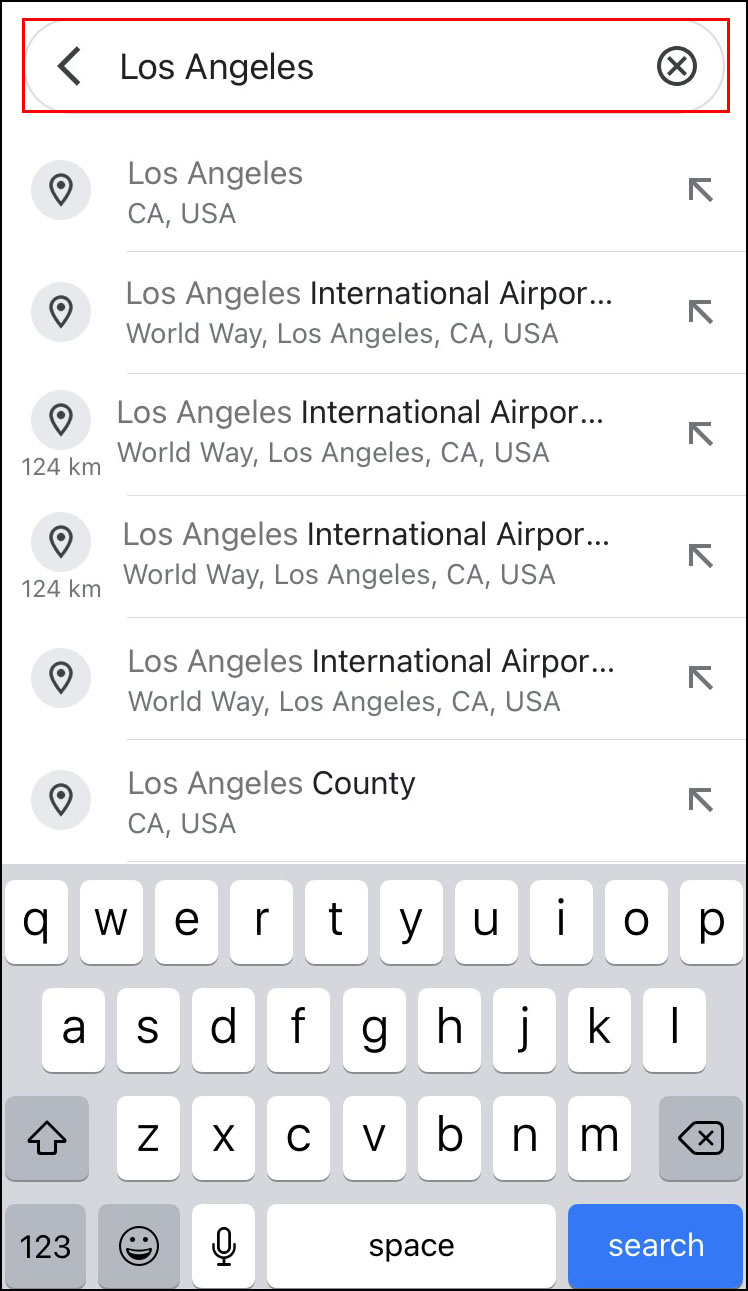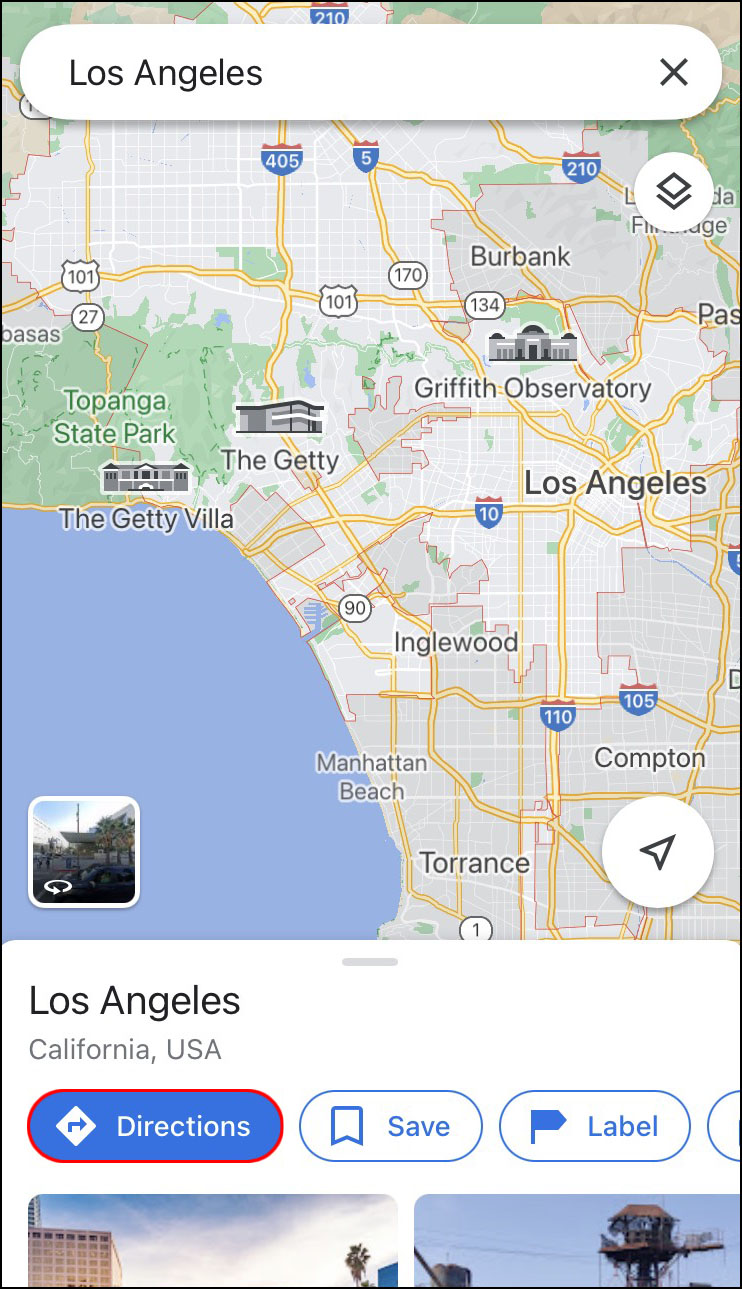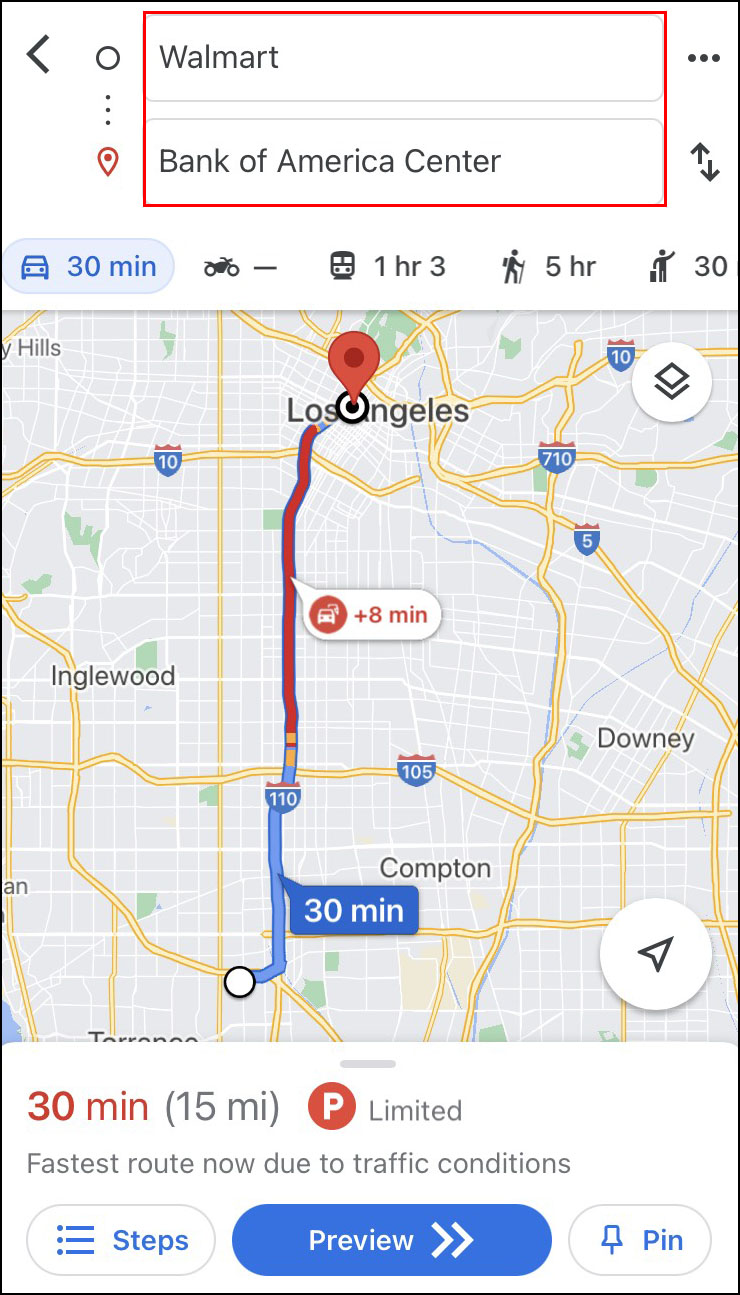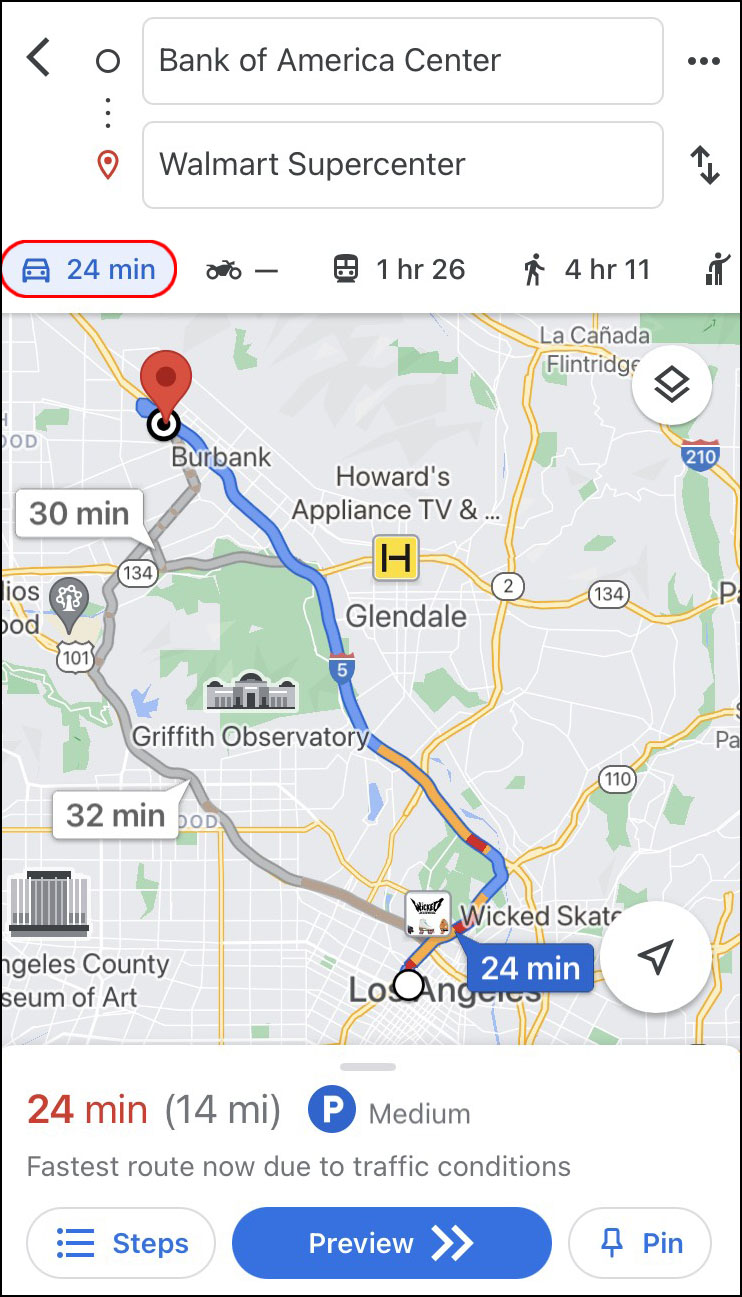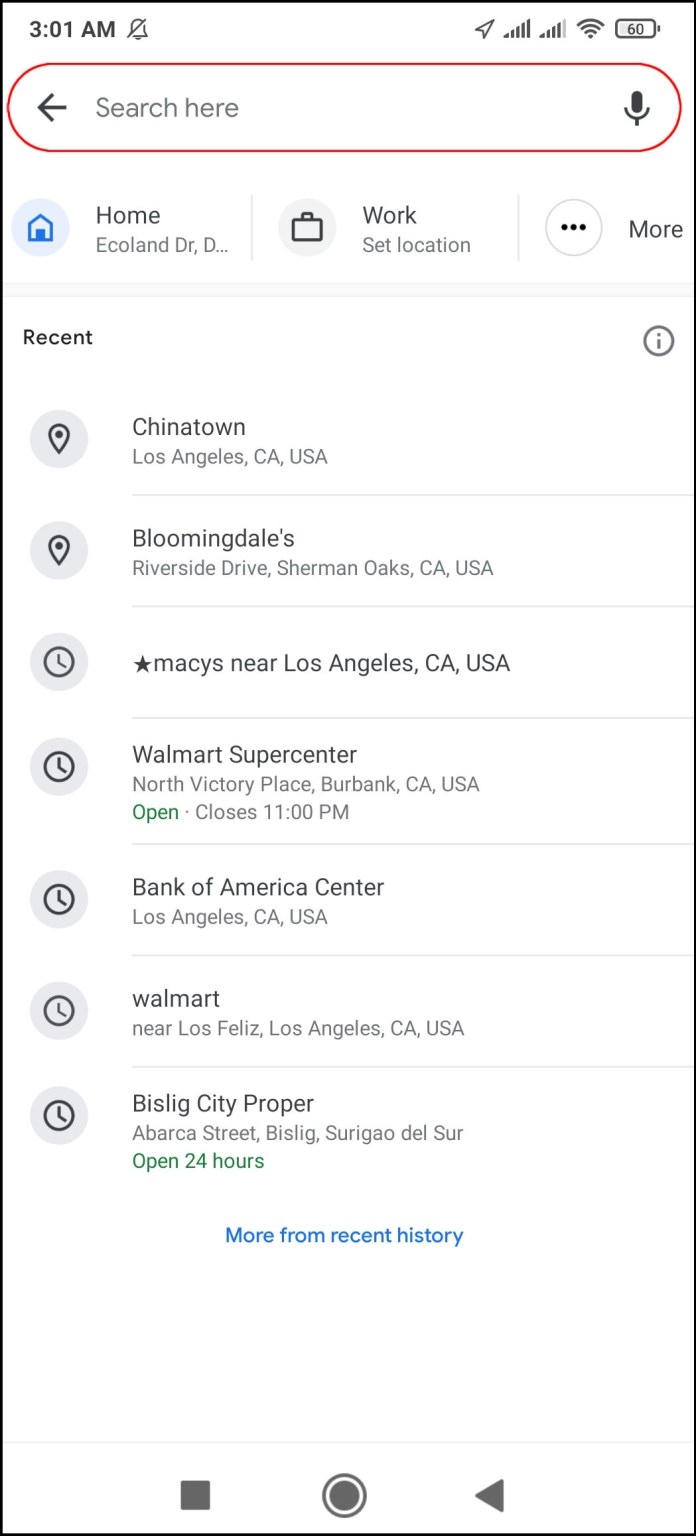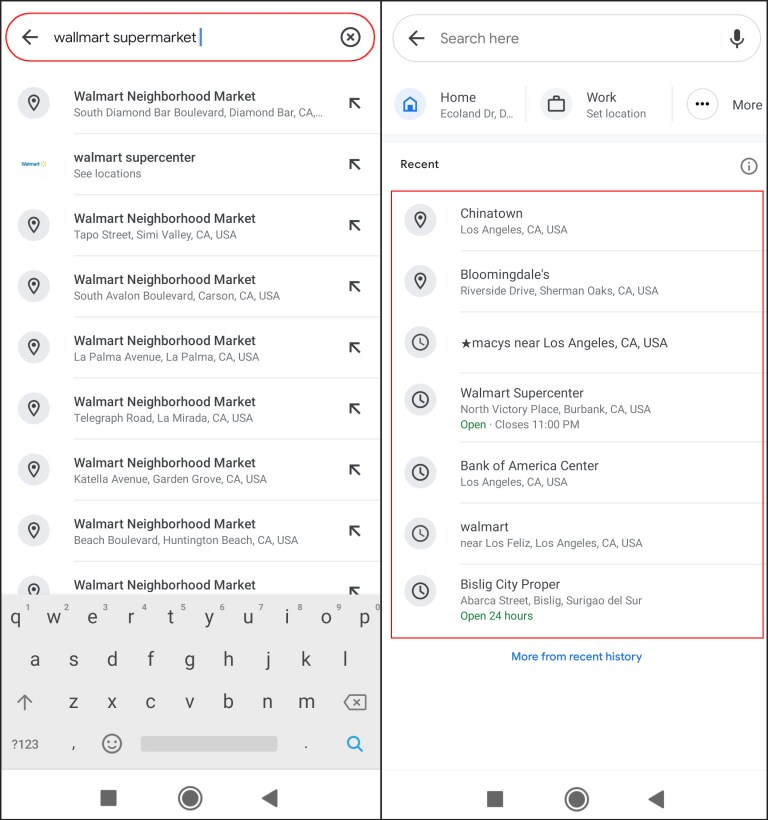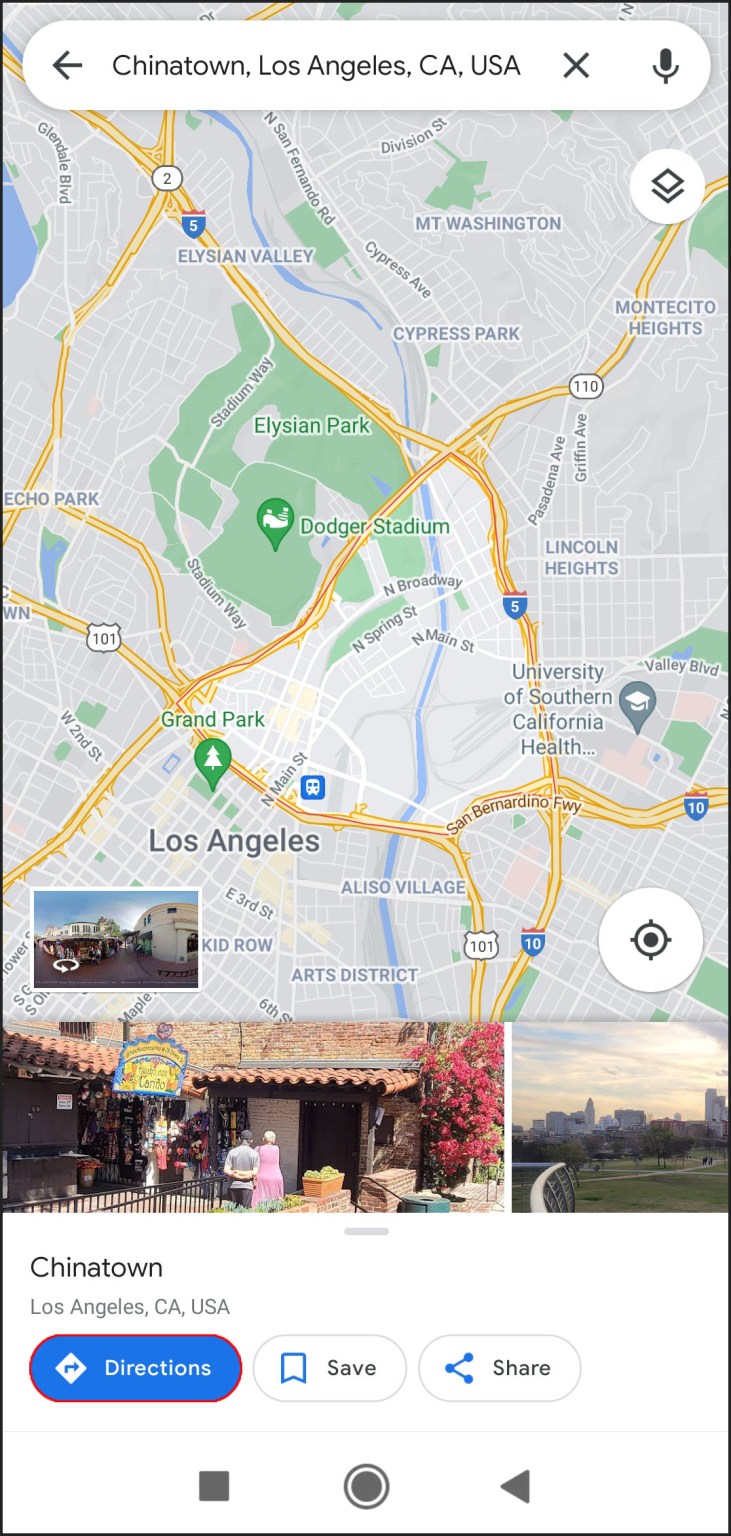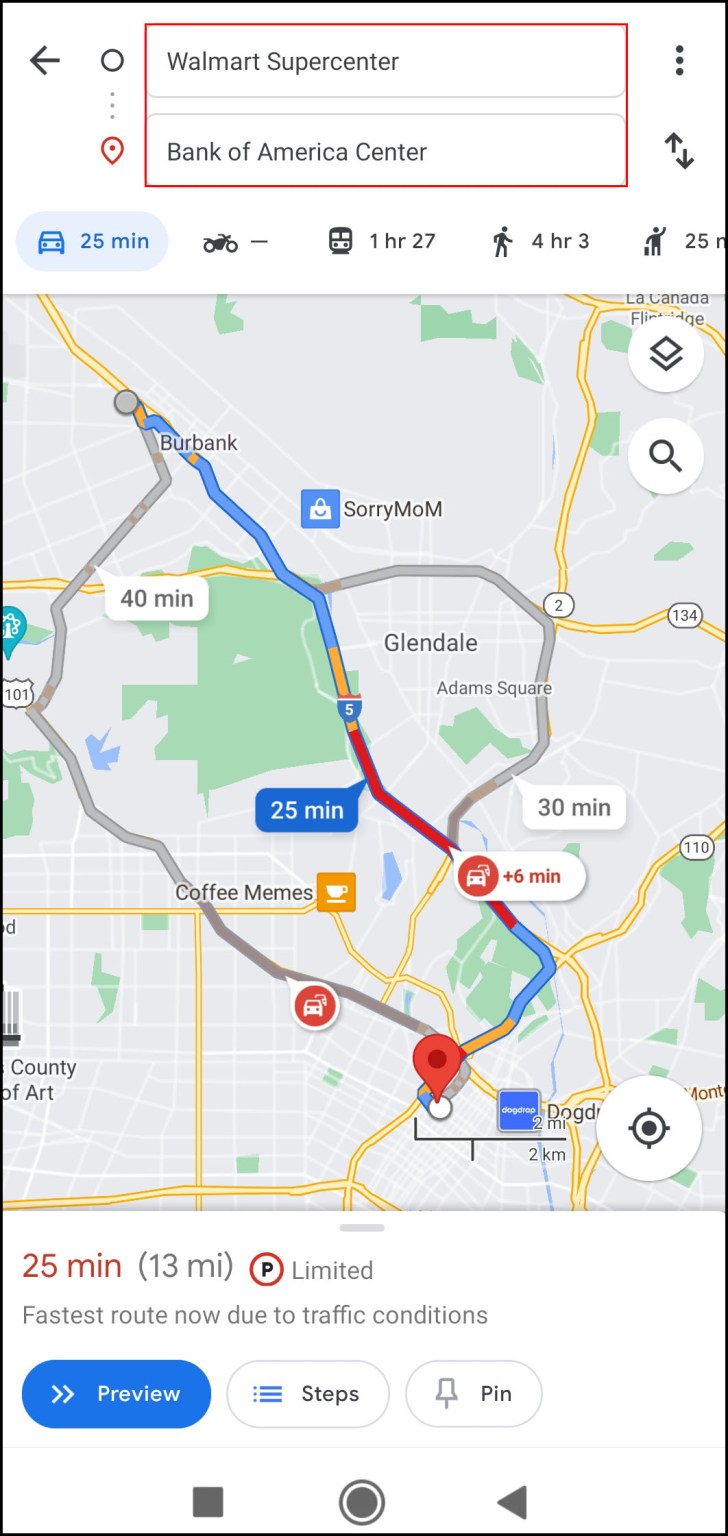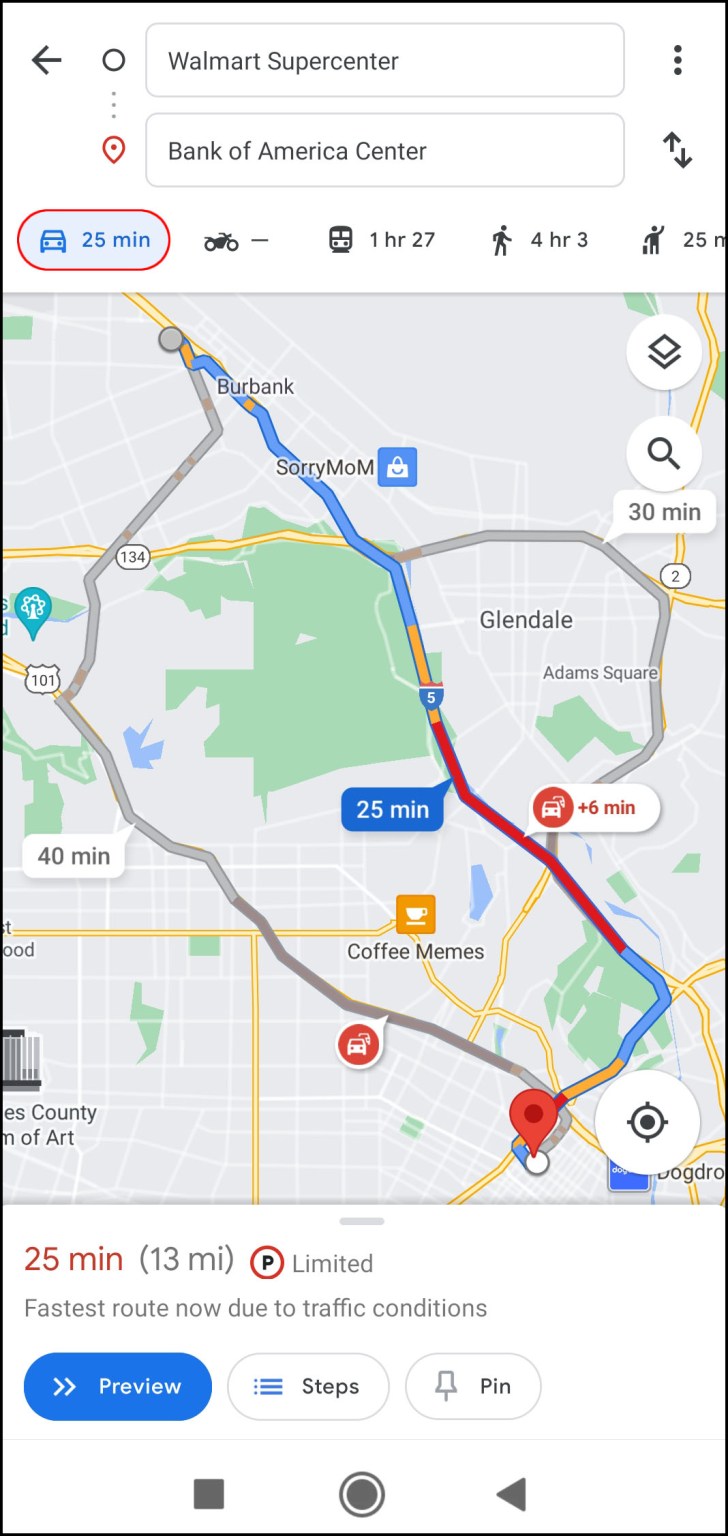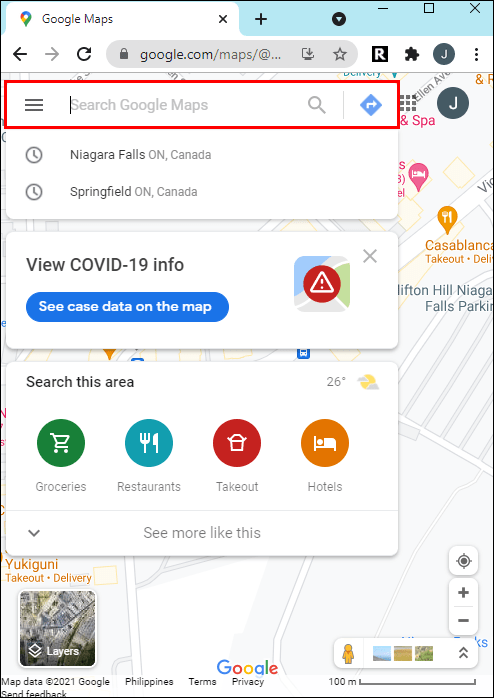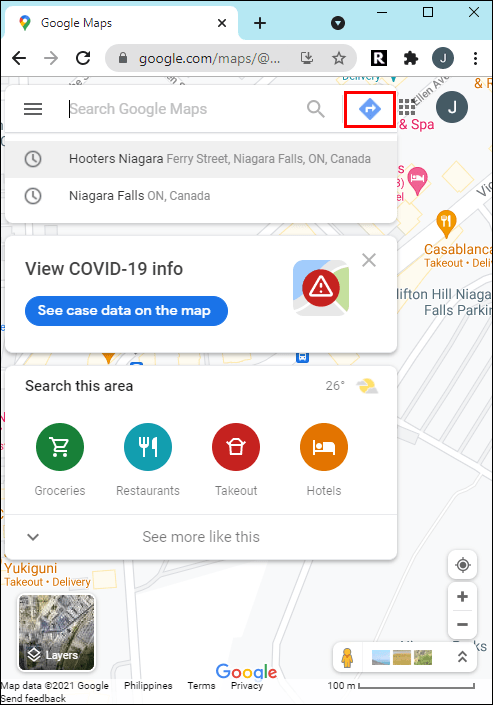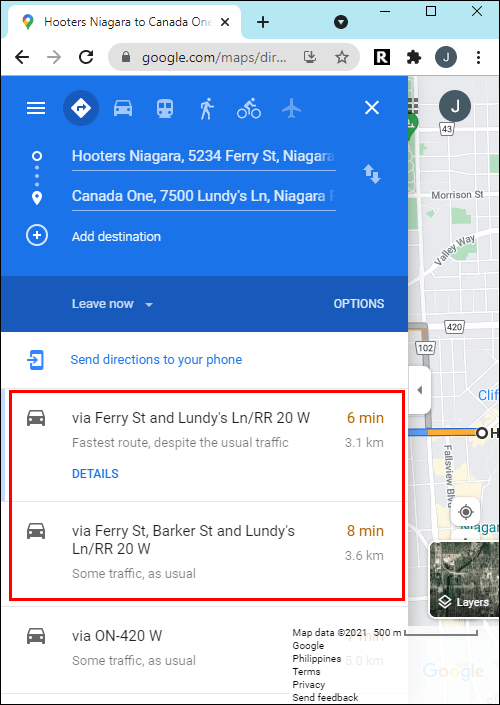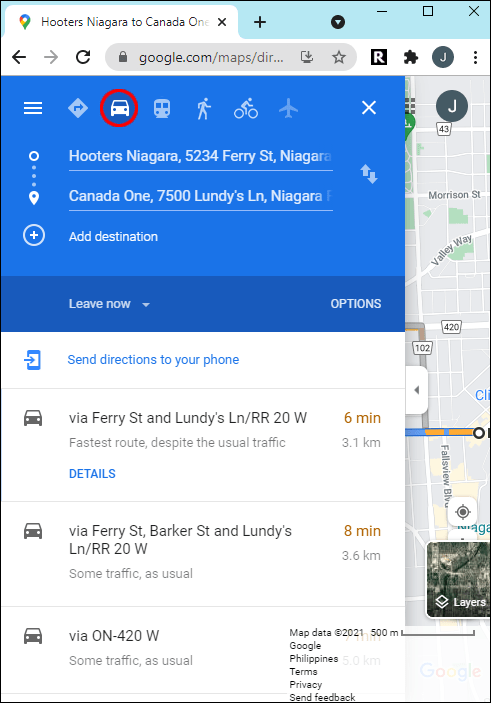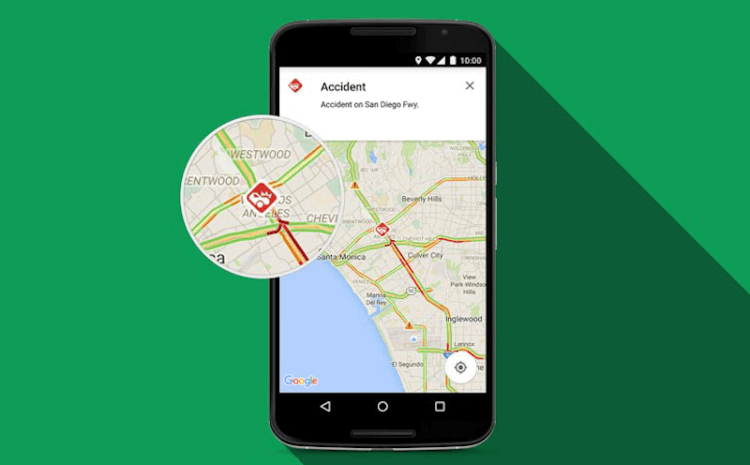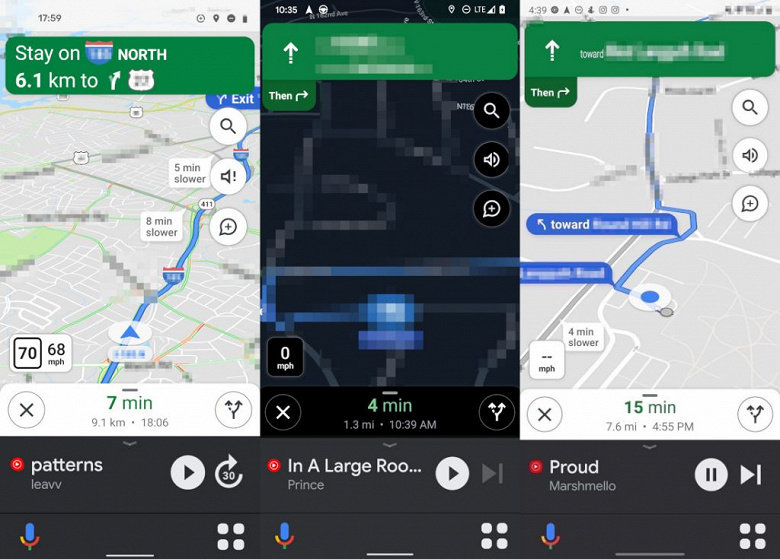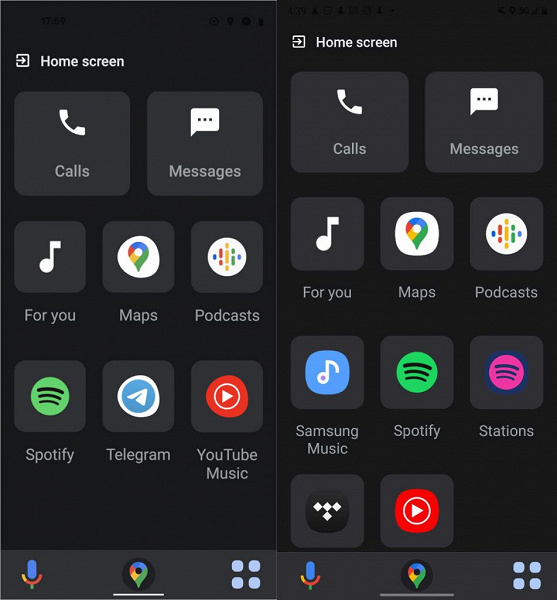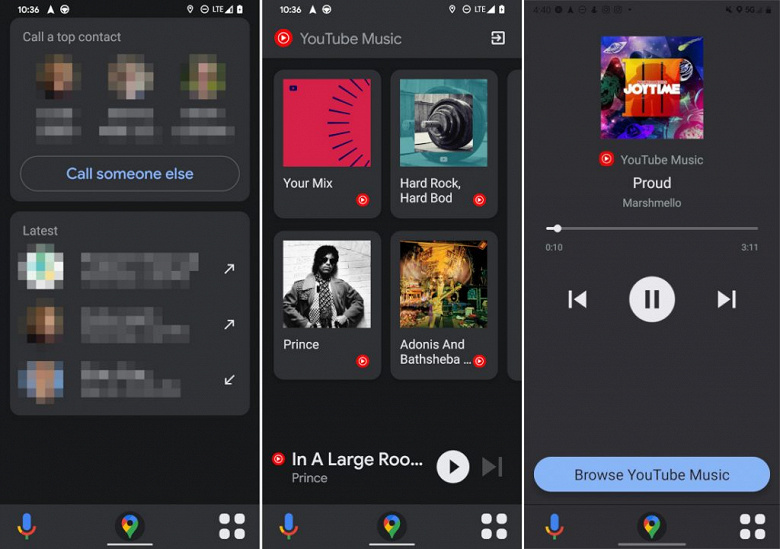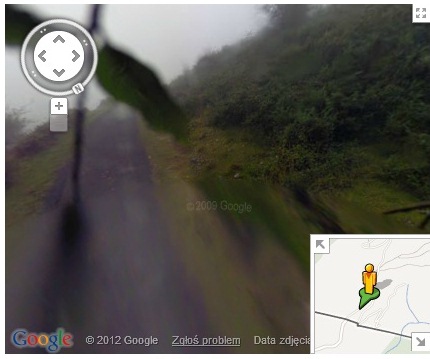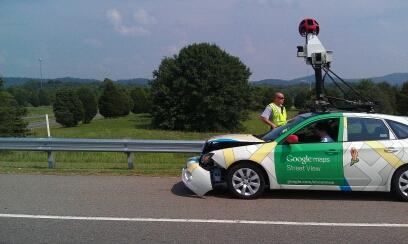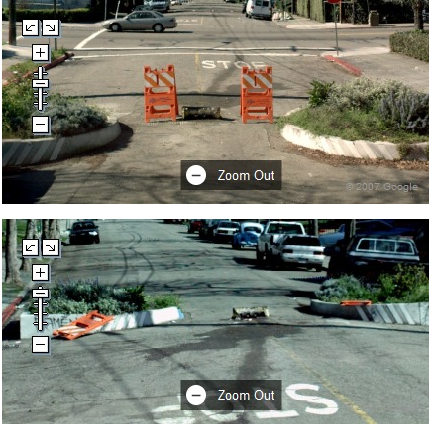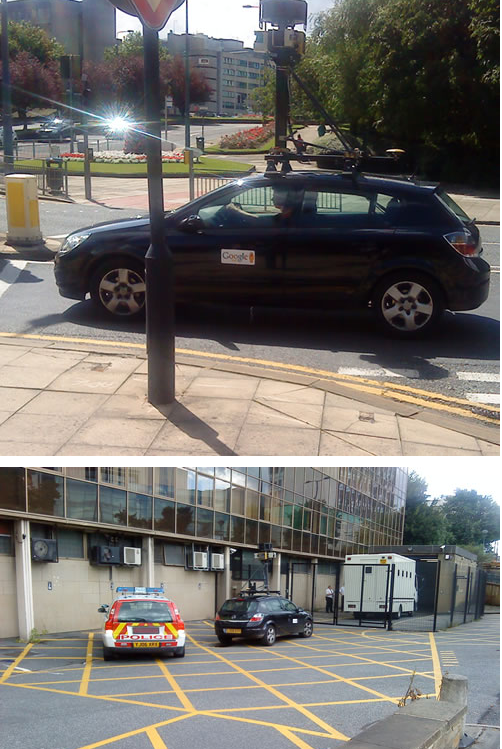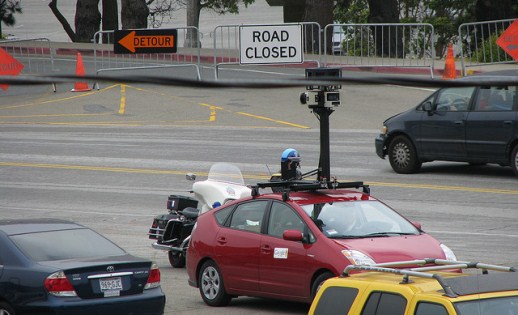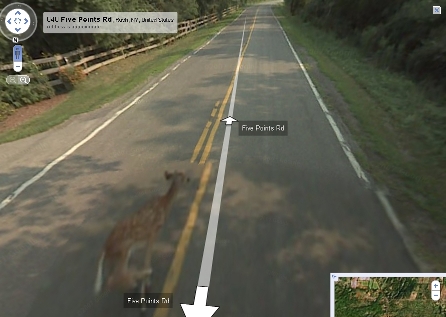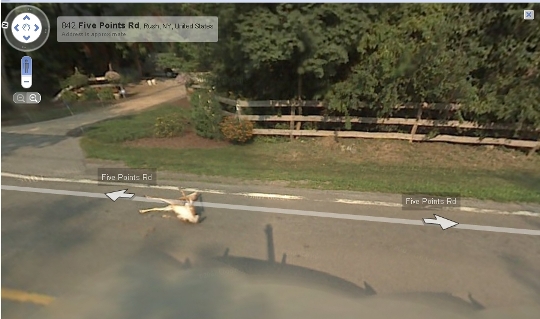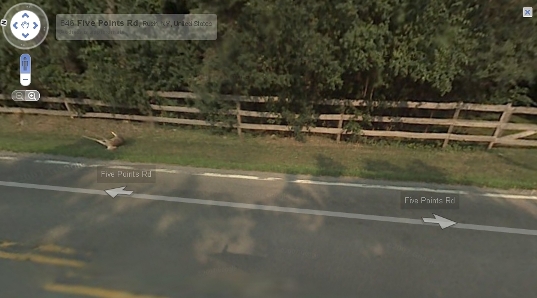Как поменять в «Картах Google» режим с ходьбы на вождение и наоборот
Планируя путешествие в неизвестное место, многие применяют для навигации «Карты Google». Приложение показывает самый короткий маршрут до точки назначения и позволяет выбрать средство передвижения до него. Кроме ходьбы пешком можно выбрать вождение, общественный транспорт, сервисы по организации поездок, велосипед и самолёт.
В этой статье рассказано, как на разных устройствах выбирать между режимами ходьбы пешком и вождения в «Картах Google».
Как сделать выбор на iPhone
Хотя на аппаратах iPhone предустановлено приложение «Карты Apple», при желании можно скачать «Карты Google». Для смены режима с ходьбы пешком на вождение в «Картах Google» на iPhone сделайте следующее:
Рядом с этой иконкой показывается продолжительность поездки. «Карты Google» отображают наиболее быстрый маршрут. Этот маршрут показан синим цветом, а серым отображаются дополнительные маршруты.
Когда вы готовы ехать, нажмите на кнопку «В путь» внизу экрана. Если вы не планируете начинать поездку прямо сейчас, но хотите сохранить маршрут, можно закрепить его. Для этого нажмите на кнопку «Закрепить» в нижнем правом углу.
Чтобы сделать поездку ещё удобнее, «Карты Google» предлагают голосовое руководство. Эту функцию можно заглушить, если она вам не нужна. С другой стороны, за рулём она может оказаться полезной.
Также можно включить режим «Только предупреждения». Для этого нажмите на иконку с изображением наушников с правой стороны экрана и выберите один из трёх доступных режимов.
Если вы хотите получить подсказки голосом на другом языке, его можно поменять.
Чтобы закрыть маршрут, нажмите на кнопку «Выход» в правом нижнем углу.
Как сменить режим на Android
Если вы отправитесь в поездку прямо сейчас, нажмите на кнопку «В путь» внизу экрана. «Карты Google» отобразят текущее местоположение и поездка начнётся.
Можно легко изменить маршрут движения. Нажмите и удерживайте место на пути следования и перетащите его в другое место. Чтобы это работало, GPS на смартфоне должен быть включен.
Как сменить режим на компьютере
На компьютере можно получить наиболее подробную информацию о маршруте. Для смены режима «Карт Google» с пешеходного на вождение:
Можно отправить выбранные маршруты на смартфон и отслеживать их во время вождения. Для этого в левой части экрана нажмите «Отправить маршрут на свой телефон». Также можно отправлять маршруты через электронную почту, по номеру телефона или распечатать на принтере.
Когда вы готовы начать поездку, откройте указания на смартфоне, нажмите на кнопку «В путь».
Под этим разделом можно увидеть рекомендованные маршруты к вашей точке назначения. Наиболее короткий и быстрый маршрут синий, остальные серые. Для каждого маршрута показывается расстояние и время поездки. Если вы выберите другой маршрут, приложение автоматически изменит ваше местоположение и проложит маршрут заново.
Заключение
«Карты Google» могут помочь при навигации до и во время путешествия. Чтобы не подвергать себя опасности за рулём, включите режим вождения в ассистенте Google в настройках приложения. Когда вы научитесь работать с ним, то сможете спланировать свою поездку максимально подробно.
Как использовать Google Maps в путешествиях
Google Maps помогает нам найти маршрут, какое-то заведение, проложить дорогу на карте, да и вообще не потеряться в незнакомом месте. При этом многие из нас используют приложение от поискового гиганта, как основной способ навигации в поездках. Однако в путешествиях Google Maps могут быть куда полезнее, чем мы привыкли о нем думать. И сейчас мы вам расскажем о фишках этого сервиса, которые будут полезны вам во время визита в другой город.
Найти популярные места
Возможно, вы заметили яркие оранжевые области на картах Google? Hо знаете ли вы, для чего они на самом деле? Они показывают популярные районы в городах. В большинстве случаев эти районы усеяны барами, ресторанами и магазинами. Это поможет вам легко найти области, которые стоит посетить в новом городе.
Узнайте больше о заведениях
Google Maps показывает время работы, отзывы и фотографии многих магазинов, ресторанов, музеев и так далее. Это не только официальные данные от владельцев заведений, но и отзывы от простых пользователей Google Maps.
Выберите вид транспорта для перемещения
Google Maps имеет четыре различных вида транспорта, к которым вы можете получить доступ, нажав на значок в правом нижнем углу экрана. Это может быть автомобиль, общественный транспорт, поезда или такси. После того, как вы нажали на значок транспорта, вы можете выбрать его, нажав на соответствующую иконку.
Настройка параметров маршрута
На экране, который показывает различные виды транспорта, вы можете задать дополнительные критерии, такие как избегание платных дорог, предпочтительный вид общественного транспорта (автобус, поезд и т.д.) и указание станций пересадок.
Проверьте расписание общественного транспорта
Если вы передвигаетесь на общественном транспорте, то Google Maps показывает вам время прибытия и отправления для каждого из них. Очень удобно, если вам нужно распланировать все по часам.
Автономный режим работы карт
Если вы находитесь в зоне роуминга, то можно сохранить ценные мегабайты трафика. Заранее выбирайте район города, войдите в меню настроек (три вертикальные линии, расположенные друг над другом) и сохраните район в памяти устройства.
Поделитесь своим текущим местоположением
Google Maps имеет очень хорошую встроенную функцию, которая позволяет вам делиться своим местоположением с другом или даже с группой людей. Если вы планируете встретиться где-то и хотите, чтобы ваши друзья поняли, где вы находитесь, то откройте Google Maps и выбирайте функцию «Поделиться местоположением».
Удаление истории перемещений
После того, как вы вернулись домой, можно очистить историю ваших путешествий. Это будет хорошим решением, если вы беспокоитесь о своей конфиденциальности. Для этого перейдите в «Настройки» — «Местоположение» — «История местоположений Google» и нажмите переключатель, чтобы решить, хотите ли вы, чтобы Google сохранял вашу историю. Тут же вы можете удалить все данные, нажав на кнопку «Удалить историю местоположений».
Обсудить эту и другие новости вы можете в нашем чате в Телеграм.
Новости, статьи и анонсы публикаций
Свободное общение и обсуждение материалов
Раньше все мы слушали музыку через плееры и скачивали ее себе на устройства, но в последние годы политика стриминговых сервисов начала проникать и к нам в Россию. Многие пользователи слушали музыку в ВКонтакте, пока социальная сеть не начала ограничивать нас. Сначала запретили скачивать музыку, затем ограничили онлайн прослушивание до 30 минут в сутки, а теперь и вовсе тотально запретили ей пользоваться, при выходе из приложения на смартфоне. Сегодня предлагаю вашему вниманию подборку музыкальных сервисов, в которых можно слушать музыку онлайн, без смс и регистрации.
Раньше с выходом новой линейки смартфонов, необходимость обновления своего девайса была четко обозначена. В новых гаджетах раз за разом появлялись новые функции, необходимые для каждого пользователя. В современном мире технический прогресс устройств достиг таких высот, что часто люди ходят с телефоном по три, четыре года и даже больше и не испытывают никаких трудностей. Несмотря на то, что у всех смартфонов увеличился срок годности, телефон все равно когда-то приходится заменить и многие пользователи сталкиваются с вопросом, когда же это лучше сделать.
9 возможностей Google Maps, о которых тебе стоит узнать
– Открой карту и нажми на маленькую голубую точку. Она показывает твое текущее местоположение.
– После этого тебе откроется всплывающее меню.
– Ты можешь сохранить парковочное место, добавить фотографию и даже ввести максимальное время парковки.
Когда захочешь вернуться в машину, просто найди точку на карте и укажи ее в качестве места назначения.
3. Отправляй любому свои точные геоданные
Ты в пути и хочешь быстро отправить кому-то свое местоположение? Диспетчер периодически звонит и спрашивает, где ты находишься? Отправь ему ссылку, с помощью которой он может отслеживать твое местоположение в течение всего твоего пути. Все дело в том, что твое местоположение будет передаваться в режиме реального времени неограниченному числу людей. Задача упрощается благодаря тому, что ты можешь поделиться местоположением со всеми, даже если у кого-то нет учетной записи в Google.
– Открой приложение Google Maps и войдите в систему.
– Зажми точку, показывающую твое местоположение, выбери опцию «Покажи, где я» и отправь ссылку через смс или социальные сети.
4. Информация о времени прибытия может быть доступна в реальном времени
Незапланированные события на маршруте, такие как пробки, форс-мажоры и т.д. всегда означают задержки. Вместо того, чтобы каждый раз, звонить и говорить об изменении времени прибытия, лучше отправлять эту информацию в режиме реального времени. В случае дальнейших непредвиденных трудностей, время в пути будет изменяться автоматически. Эта функция также полезна, когда диспетчер хочет проверить, попало ли ваше транспортное средство, например, в зону загрузки.
– Откройте приложение Google Maps.
– Установите пункт назначения.
– После начала навигации нажмите «Дополнительно», затем «Поделиться поездкой».
– Выберите человека из списка.
5. Добавляйте остановки по маршруту
Не каждая поездка выглядит как строгая прямая из точки А в точку Б. Зачастую, нам необходимы остановки, заправки, из-за которых мы были бы вынуждены отклониться от маршрута. Поэтому эта функция неоценима, если тебе нужно найти дополнительную остановку на своем маршруте. А также проверить расстояние до ближайшей заправочной станции, магазина или СТО. Вы можете найти и добавить дополнительное место назначения в любое время, не обязательно это делать в самом начале планирования маршрута.
– Задай пункт назначения и запусти навигацию.
– Нажми на значок лупы.
Ты можешь выбрать из готовых ярлыков, таких как автозаправочные станции, продуктовые магазины, кафе и рестораны. Ты также можешь выбрать любое другое место на карте и добавить его в качестве дополнительной точки на уже существующем маршруте поездки.
6. Проверяй предполагаемое время прибытия в любое время
Некоторые дороги загружены все время, другие – лишь изредка или в определенные временные промежутки. Люди, которые знают маршрут, знают, где и когда им нужно переждать и в какое время лучше проехать тот или иной участок пути. Что делать в ситуации, когда мы едим куда-то впервые?
Google Maps постоянно собирает, архивирует и анализирует данные со спутников о маршруте, чтобы актуализировать среднее время поездки. Благодаря этому, мы, достаточно точно, в любой можем оценить, сколько времени у нас займет дорога, даже если что-то изменится, ты, наверняка, увидишь увеличение или уменьшение времени в пути на экране своего смартфона или планшета.
7. Проверь, есть ли пробки на дорогах
Чтобы проверить загруженность дорог на твоем маршруте, выполни следующие действия:
Выбери маршрут, затем щелкни по белому квадрату справа.
Выберите слой «Пробки»
8. Рассчитай расстояние между выбранными точками на карте
Не все знают, но на карте есть функция, которая позволяет эффективно и точно рассчитать расстояние между любыми точками на карте.
Нажми и удерживай в течение несколько секунд любую точку на карте.
– В нижней части экрана появится список параметров. Немного перетащи его. На панели инструментов ты увидишь значки: Сохранить, Отметить, Скачать, Поделиться.
– В нижней части экрана будет символ линейки
– Расстояние отображается в правом нижнем углу экрана.
9. Сохраните карту на своем телефоне и используйте навигацию без Интернета.
Счета за интернет в роуминге могут ужасать количеством нулей, но иногда онлайн навигатор все же приходится использовать, лучше ведь переплатить, чем потеряться? Но неужели в 21 веке никто не придумал вариант получше, чем плохой и еще хуже? Сохрани карту на своем телефоне! Это очень просто, более того, ты можешь сохранить любую карту, даже карту России или всей территории СНГ, какими бы огромными ни были территории, единственное ограничение – память своего устройства (телефона или планшета).
Обрати внимание, что карты можно сохранять только по Wi-Fi.
– Нажми на меню, расположенное рядом с панелью поиска.
– Из списка выбери Оффлайн-карты, затем Выбрать карту.
Ты можешь сохранить любую область, которая помещается внутри прямоугольника. Масштаб можно увеличивать и уменьшать.
Навигация будет автоматически использовать сохраненные карты.
Голосовое управление, добавление остановок на маршруте, измерение расстояния на карте – все это лишь небольшой список дополнительных возможностей Google Maps. Самое замечательное, что любую из этих функций просто освоить и начать использовать.
Конечно, Google Maps не может все. И одной из возможностей, недостающей водителям фур, является поиск бесплатных парковочных мест вдоль маршрута. TransParking отображает парковки со свободными местами для грузовых автомобилей.Приложение придется как нельзя кстати, когда тахограф будет требовать перерыв. Также приятно то, что его можно скачать абсолютно бесплатно.
В Google Maps появилось важное новшество для автомобилистов. Тестируется специальный автомобильный интерфейс
Он напоминает интерфейс Android Auto
Компания Google начала тестировать новую полезную функцию Google Maps (Google Карты) — специальный режим Car Mode с оптимизированным для использования во время вождения интерфейсом.
Автомобильный режим напоминает интерфейс, использующийся в Android Auto, но в данном случае, используется только само приложение Google Карт для смартфонов.
В Car Mode используются элементы интерфейса приложения Google Maps для Android Auto, включая крупные кнопки и оформление домашнего экрана. Основной экран с картами и навигацией остался без изменений. Однако изменилась нижняя панель приложения. Теперь на ней расположены две кнопки — микрофон слева для активации голосового помощника Google Assistant и кнопка доступа в меню справа.
По её нажатию пользователь попадает на новый экран, сильно напоминающий интерфейс Android Auto. Предусмотрены большие кнопки для звонков, сообщений, подкастов, YouTube Music и так далее. По нажатию на каждую из них открывается соответствующее окно, тоже оптимизированное для водителя. По центру нижней панели у каждой такой странице расположен логотип Google Maps для возврата на основной экран приложения.
На данный момент автомобильный режим Google Maps тестируется на избранных пользователей, обновление серверное и активируется самой Google.
10 казусов водителей Google Maps
Команда Google Maps проделала огромную работу, проехав на своих автомобилях по всему миру и сделав 360-градусные изображения городов. Однако в дороге нередко случались различные неприятности, причем виновниками их зачастую были именно водители с камерами на машинах. Хотя общество ценит то, что делает для него Google, было бы интересно взглянуть на некоторые дорожные выходки ее команды водителей.
10. Низко висящие ветки деревьев и высоко установленные камеры на автомобилях могут привести вот к таким казусам. Водитель Google проехал много километров, прежде чем заметил, что за камеру зацепилась ветка с листьями. Возвращаться и переделывать не стал.
9. Google имеет довольно интересные технологии. Компания даже построила автомобиль, который может ездить без водителя. Однако даже такие машины не застрахованы от неумелых водителей. Беспилотный Toyota Prius въехал в стоящий впереди автомобиль. Самое смешное, что это была именно человеческая ошибка.
8. Правило «кто врезался – тот и виноват» никто не отменял. На фотографии ниже автомобиль Google спустя несколько минут после небольшого столкновения с крупной моделью Ford. Передняя часть автомобиля нуждается в некотором ремонте. Подушки безопасности в ход не пошли, а это хороший знак.
4. Не очень приятное ощущение, когда в зеркало заднего вида водитель видит приближающуюся полицейскую машину с включенной сиреной и мигалками. Этот незадачливый водитель команды Google Maps сделал парочку незаконных маневров в городе Брэдфорд (Великобритания), за что и заплатил штраф.
3. Очередное нарушение правил дорожного движения членом команды Google Maps привлекло внимание калифорнийской полиции.
2. Многие видели видео автомобиля Google Maps, врезавшегося в мост. Но как насчет вида от первого лица?
1. Компания Google заявила, что олень пережил ту аварию. Потрясенный водитель не пострадал.
В следующий раз, когда вы решите отправиться в виртуальное путешествие по различным странам, вспомните, через что проходит команда Google, чтобы сделать свой сервис лучше.